Windows 10: Ripristino configurazione di sistema. Passo dopo passo
La decima modifica del sistema operativo Windows, così come alcune versioni precedenti, non è immune da errori critici. Gli sviluppatori, ovviamente, ci hanno fornito i mezzi per ripristinare le sue prestazioni. Per Windows 10, il ripristino può essere eseguito con diversi metodi, che oggi possono essere definiti universali. Oltre a due di tutti i metodi proposti, che verranno discussi in seguito, tali tecniche possono essere applicate anche ad altri sistemi.
Ripristino automatico di Windows 10 in caso di crash critici
Come nei sistemi precedenti, la decima versione prevede l'uso di uno strumento automatico.

Anche se non è visibile visivamente, come, ad esempio, in Windows 7, quando la finestra di ripristino automatico appare sullo schermo dopo un riavvio dopo un errore critico, funziona anche, ma solo in background. Puoi sentire il suo lavoro unicamente per un maggiore tempo di caricamento del sistema.
Windows 10: ripristino nel modo standard
Per il ripristino standard, puoi utilizzare la sezione "Pannello di controllo", in cui devi prima selezionare la linea di ripristino e poi il lancio.
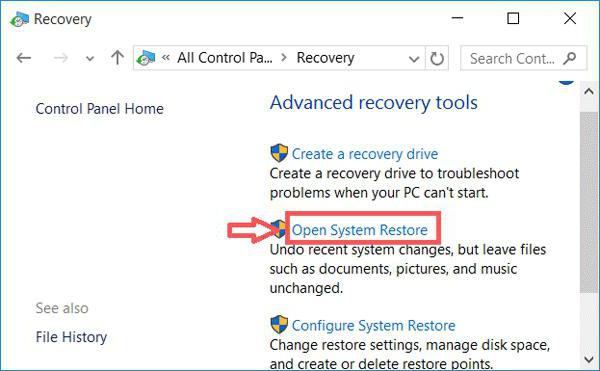
Il sistema controllerà i file necessari per questo processo, dopodiché verranno emesse le date di sistema a cui è possibile eseguire il rollback del sistema. Se il punto di ripristino di Windows 10 richiesto non è presente nell'elenco, è necessario espanderlo utilizzando la riga di visualizzazione per altri punti.
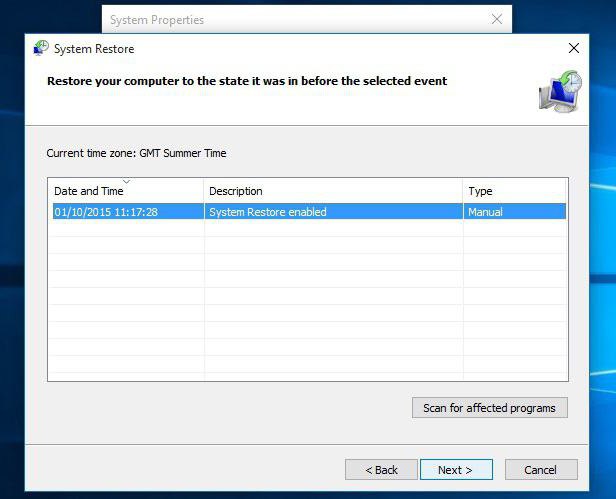
Perché sono nascosti? Sì, solo perché per impostazione predefinita il sistema mostra solo le date e le ore in cui sono stati installati aggiornamenti importanti o critici. Dopo aver selezionato un punto corrispondente allo stato del sistema in una determinata data e ora, rimane solo per confermare le sue azioni, e dopo il riavvio attendere il completamento del processo.
Nota: i file utente creati successivamente al punto di rollback non saranno interessati, ma i programmi installati verranno eliminati. Per scoprire come il recupero influenzerà le applicazioni utente, è possibile utilizzare la riga di ricerca dei programmi interessati prima di avviare il rollback.
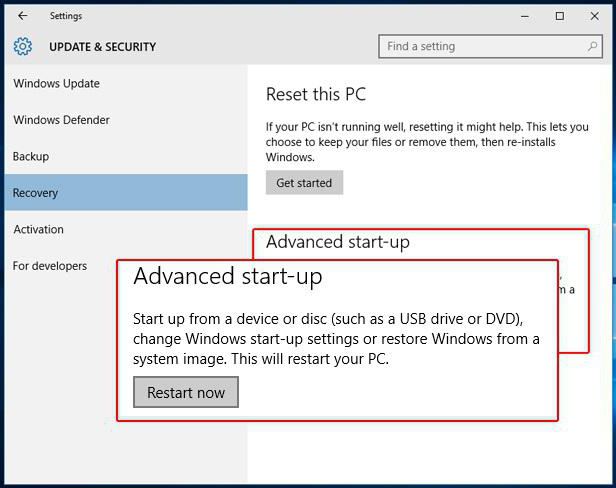
Azioni simili sono consigliate in alcuni casi quando si installano opzioni di avvio speciali nel menu di ripristino della sezione dei parametri. Dopo aver attivato questo elemento, sarà necessario selezionare prima la diagnostica, quindi i parametri aggiuntivi, quindi il ripristino del sistema. Successivamente, verrà visualizzata l'immagine di ripristino Windows 10 consigliata disponibile, che è possibile utilizzare per il rollback. Ma puoi sceglierne un altro dalla lista, la cui visualizzazione può essere richiamata attivando la riga corrispondente.
Ripristina le impostazioni di fabbrica
In Windows 10, il ripristino comporta l'uso di una possibilità molto interessante di reimpostare le impostazioni alle impostazioni di fabbrica (in base al modo in cui viene eseguita sugli smartphone). Lo strumento è indispensabile quando si osservano problemi costanti nel sistema e il rollback nel modo standard non aiuta.
Per attivare questo processo, utilizzare la sezione parametri, chiamata dal menu Start, in cui è selezionato il menu di aggiornamento e sicurezza. Nell'elenco a sinistra, viene utilizzata la sezione di ripristino. C'è una breve descrizione del processo nella parte in alto a destra della finestra, e il pulsante "Start" si trova sotto. Cliccando su di esso, l'utente e attiva l'inizio del rollback.
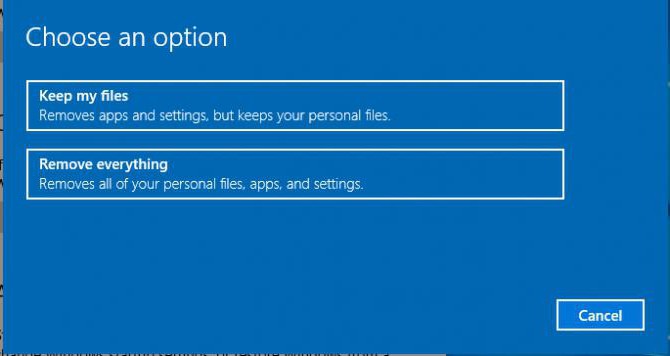
Una volta completato il ripristino sul terminale del computer o sul laptop, l'utente riceverà un sistema "pulito" come se fosse appena stato installato (durante il processo di ripristino, è possibile impostare i file utente da salvare).
Ritorna al sistema precedente
Un altro utile strumento è il ripristino di Windows 10 dopo Windows 8 o 7, quando la decima versione è stata installata come aggiornamento, ma per qualche motivo l'utente non ha gradito e ha deciso di tornare all'ultima modifica.
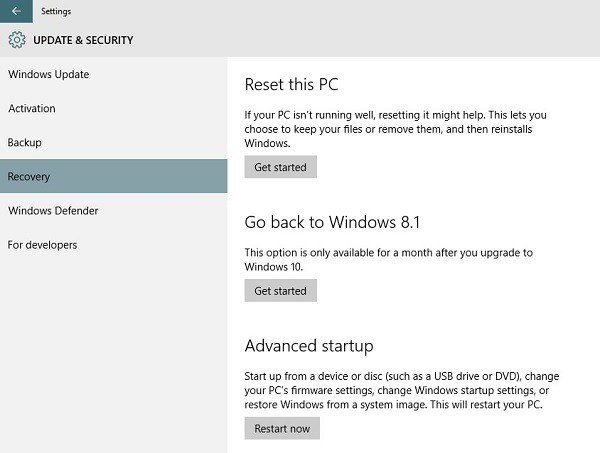
Per fare ciò, nello stesso menu della sezione parametri, viene selezionato il ritorno alla voce precedente del sistema operativo, dopodiché viene attivato l'avvio del processo. Al completamento di tutte le azioni sul computer rimarrà esattamente il sistema operativo precedente (con tutti i file, i programmi e le impostazioni).
Tuttavia, ci sono una serie di condizioni, senza le quali è impossibile eseguire tali azioni. Innanzitutto, è possibile tornare al SO originale solo entro 30 giorni e solo a condizione che i file del vecchio sistema non siano stati cancellati. In secondo luogo, se è stata eseguita un'installazione "pulita" per la decima versione (anche se non è stata formattata la partizione di sistema), nulla funzionerà.
Creazione di un'unità flash avviabile
Va da sé che in caso di errori critici per Windows 10, il ripristino può essere eseguito avviando da supporti rimovibili a cui sono scritti i file di avvio e di configurazione.
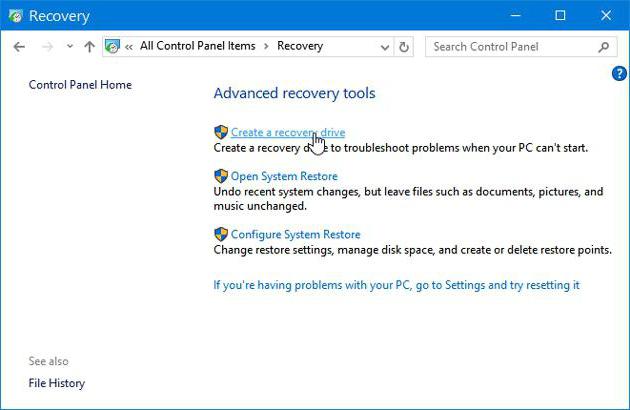
Per iniziare, prendere in considerazione la creazione di un sistema di unità flash USB avviabile senza l'uso di programmi di terze parti. Per fare ciò, utilizzare la partizione di ripristino ubicata nel "Pannello di controllo" (non esiste tale funzione nella sezione dei parametri), in cui è selezionata la creazione di un disco di ripristino. Prestare immediatamente attenzione ai file di sistema di copia della linea. Se è selezionato, è necessaria un'unità USB con una capacità di almeno 8 GB. Altrimenti, 512 MB saranno sufficienti.
Se si seleziona una delle opzioni, il sistema preparerà i file di configurazione necessari e li scriverà su un'unità USB, formattandola per prima. Dopodiché, rimarrà solo all'avvio dalla chiavetta quando viene riavviato, dopo averlo impostato come primo dispositivo di avvio nelle impostazioni del BIOS.
In linea di principio, un metodo molto più semplice per creare un'unità USB avviabile è l'uso di programmi di terze parti. Uno di questi è Rufus. Non è necessario modificare nulla nelle impostazioni, a meno che non si spunta la casella accanto alla creazione del supporto di avvio e si specifichi il percorso dell'immagine del sistema ISO precedentemente creata.
Crea un disco di avvio
Per quanto riguarda i supporti ottici, la creazione di un disco di ripristino di Windows 10 nella sezione appena descritta avrà esito negativo.
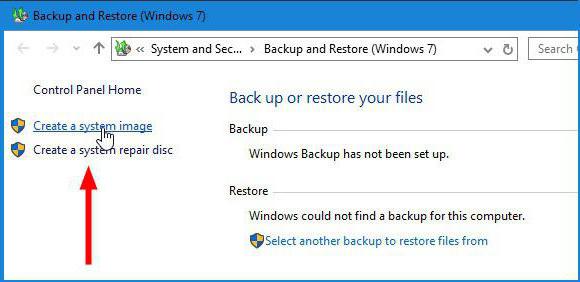
In questo caso, nel "Pannello di controllo" dovresti utilizzare la sezione di backup e ripristino. Qui, a sinistra, è selezionata una creazione di un disco di ripristino o una creazione dell'immagine di sistema.
Nel primo caso, creerà un supporto ottico avviabile, all'inizio da cui sarà possibile ripristinare le prestazioni di Windows 10, utilizzando la sezione appropriata. Le azioni sono molto simili a quelle che si applicano quando si scelgono opzioni di avvio speciali.
Nel secondo caso, la creazione di un'immagine potrebbe richiedere molto spazio sul disco rigido o su supporti rimovibili, a seconda delle dimensioni di tutti i programmi e file utente installati, per non parlare dell'immagine del sistema stesso. Gli stessi DVD dovranno essere acquistati con una dozzina o più. Pertanto, questa opzione non è considerata a causa del suo estremo disagio. Sebbene, se il volume del disco rigido lo consente, è possibile salvare una copia in una partizione logica diversa dalla partizione di sistema e quindi, quando si avvia da un supporto rimovibile, indicare la sua posizione nel sistema.
Disco di installazione
Altrettanto efficace è l'uso del disco di installazione, che può essere creato dall'immagine finita usando programmi come UltraISO o Daemon Tools. Tuttavia, come mostra la pratica, in presenza di una connessione Internet attiva, il modo più semplice è utilizzare utilità speciali di Microsoft: Media Creation Tool o Windows Update Assistant, che possono essere scaricati gratuitamente dalla risorsa aziendale ufficiale.
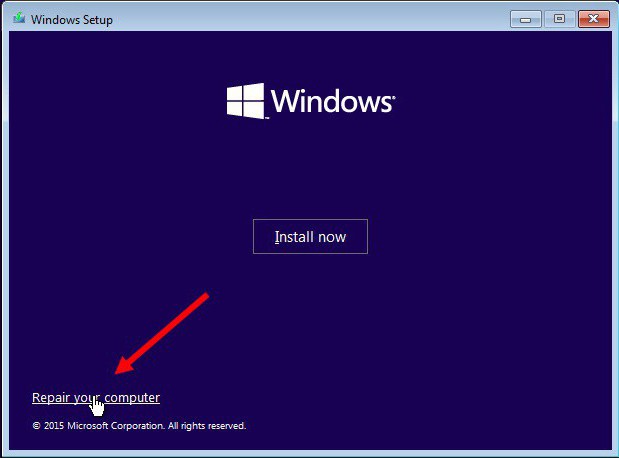
Quando si inizia da tale supporto (ovviamente, quando lo si installa nelle impostazioni del BIOS come prima periferica di avvio) dopo aver selezionato la lingua e gli standard regionali nella nuova finestra, utilizzare il link di ripristino situato nell'angolo in basso a sinistra. Successivamente, verranno mostrate diverse opzioni di azioni disponibili (ripristino allo stato iniziale e parametri aggiuntivi, in cui vengono eseguite le azioni descritte utilizzando opzioni di caricamento speciali).
Ripristino del Bootloader
Infine, il più grande ostacolo è quello di ripristinare l'avvio di Windows 10, quando tutti gli strumenti di cui sopra non danno un effetto positivo.
In questo caso, è necessario eseguire l'avvio da un supporto rimovibile e, anziché utilizzare gli strumenti standard, utilizzare la console dei comandi, che dopo aver avviato da un disco o un'unità flash è denominata Maiusc + F10. Ripristino dell'avvio Windows 10 include due opzioni. Nel primo caso, è possibile ripristinare il record di avvio, nel secondo - riscriverlo completamente.
Il ripristino del bootloader di Windows 10 nella console dovrebbe iniziare con la diagnostica del disco, che viene attivata dal comando chkdsk c: / f / r (controlla il disco con correzione automatica degli errori), quindi vengono scritti i comandi Bootrec.exe / FixMbr e Bootrec.exe / FixBoot.
Se, tuttavia, anche dopo essere stati eseguiti, l'avvio del sistema in modalità normale non è possibile, viene utilizzato il comando di riscrittura completa Bootrec.exe / RebuildBcd. Ma funziona garantito.
Fondi aggiuntivi
Infine, in Windows 10, il ripristino del sistema può essere applicato utilizzando uno strumento di cronologia file aggiuntivo, che in quanto tale non ha una relazione diretta con il rollback, ma può essere uno strumento efficace in combinazione con altri metodi.
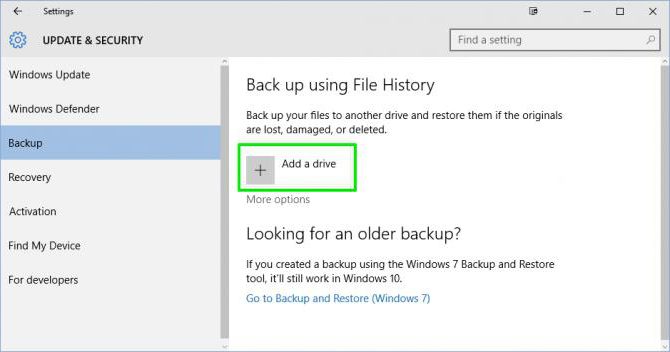
È necessario attivare questo strumento anche prima che compaiano possibili errori nel sistema. Questo viene fatto nella sezione parametri, dove viene prima selezionato il menu di aggiornamento e sicurezza, e quindi la funzione di backup è abilitata nel servizio di archiviazione dopo l'aggiunta di un dispositivo. Quindi è possibile impostare una pianificazione, nonché specificare solo i file e le cartelle da salvare. Quindi, anche con sistema di rollback allo stato di fabbrica, non è difficile per l'utente ripristinare i propri file delle ultime versioni salvate.
conclusione
Questo è tutto sul rollback del sistema. In linea di principio, tutti i metodi sono buoni. Se per qualche motivo alcuni di essi non funzionano (ora il ripristino delle impostazioni di fabbrica e il rollback al sistema operativo precedente non vengono presi in considerazione), possono essere utilizzati avviando il sistema in modalità provvisoria, che può essere abilitata nei parametri di avvio (msconfig), sia nella sezione di lancio speciale. Ma non c'è altra opzione per ripristinare i record di avvio eccetto per come usare la console di comando. Resta da aggiungere che qui abbiamo considerato solo i mezzi del sistema stesso e non ha avuto effetto sui programmi di terze parti che consentono la produzione di procedure simili.